Hvis Macen har omstartet på grunn av et problem
Finn ut hva du kan gjøre hvis datamaskinen omstarter eller slår seg av uventet, eller hvis du får en melding om at datamaskinen har omstartet eller slått seg av på grunn av et problem.
Om uventede omstarter
I sjeldne tilfeller kan Macen få et programvare- eller maskinvareproblem som gjør at den må omstarte. Når den starter igjen, kan du se en melding om at datamaskinen omstartet på grunn av et problem.
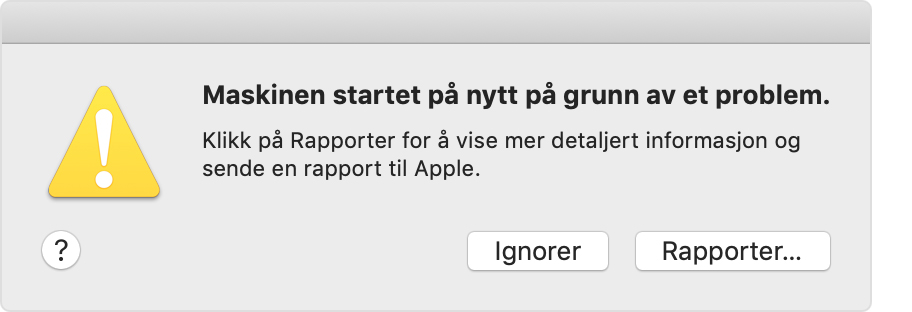
Uventede omstarter skyldes vanligvis programvare som er installert på Macen, eller enheter som er koblet til Macen. Hvis problemet fører til at Macen omstarter hver gang den prøver å starte, kan den til slutt slå seg av. Følg fremgangsmåten nedenfor for å kontrollere programvaren og maskinvaren på Macen.
Kontroller programvaren
Hvis Macen mistenker at en bestemt app forårsaker omstarten, kan den spørre deg om du vil flytte appen til papirkurven. Klikk på Flytt til papirkurv, og kontakt programvareutvikleren for å se om det finnes tilgjengelige programvareoppdateringer.
Bruk sikkermodus for å prøve å isolere årsaken til problemet.
Kontroller maskinvaren
Slå av Macen og koble fra alle tilkoblede enheter (f.eks. harddisker eller skrivere). Hvis du har en stasjonær Mac, må du påse at bare skjermen, tastaturet og musen eller styreflaten er tilkoblet.
Deretter slår du på Macen og bruker den så lenge som det vanligvis tar før en uventet omstart oppstår.
Hvis frakoblingen av enheter løser problemet, isolerer du problemet til en spesifikk enhet: Koble til én enhet av gangen og test på nytt etter hver tilkobling til problemet oppstår igjen.
Hvis det ikke løser problemet å koble fra enhetene, bruker du Apple-diagnostikk til å teste Macen mens enhetene er frakoblet.
Finn ut mer
Hvis du fortsetter å oppleve uventede omstarter, kan du kontakte Apple-kundestøtte.
Finn ut hva du kan gjøre hvis Macen ikke fullfører oppstarten.
Informasjon om produkter som ikke er laget av Apple, samt uavhengige nettsteder som ikke kontrolleres eller testes av Apple, er gitt uten anbefaling eller godkjenning. Apple påtar seg ikke noe ansvar for utvalget av, bruken av eller ytelsen til nettsteder og produkter fra tredjeparter. Apple garanterer ikke for nøyaktigheten eller påliteligheten til tredjeparters nettsteder. Kontakt leverandøren for mer informasjon.